13 etapas para acelerar seu laptop lento
Publicados: 2023-10-29Não há como negar que o seu laptop, que atualmente está funcionando muito rápido, acabará ficando lento. À medida que o software se torna mais sofisticado, seu laptop pode ter que trabalhar muito mais para processá-lo, afetando seu desempenho. Você precisa cuidar de algumas coisas em seu laptop para evitar degradação do desempenho. Mas só porque o seu laptop não abre alguns programas rapidamente, você não deve jogá-lo fora. Neste guia, daremos algumas dicas sobre como deixar seu laptop mais rápido.
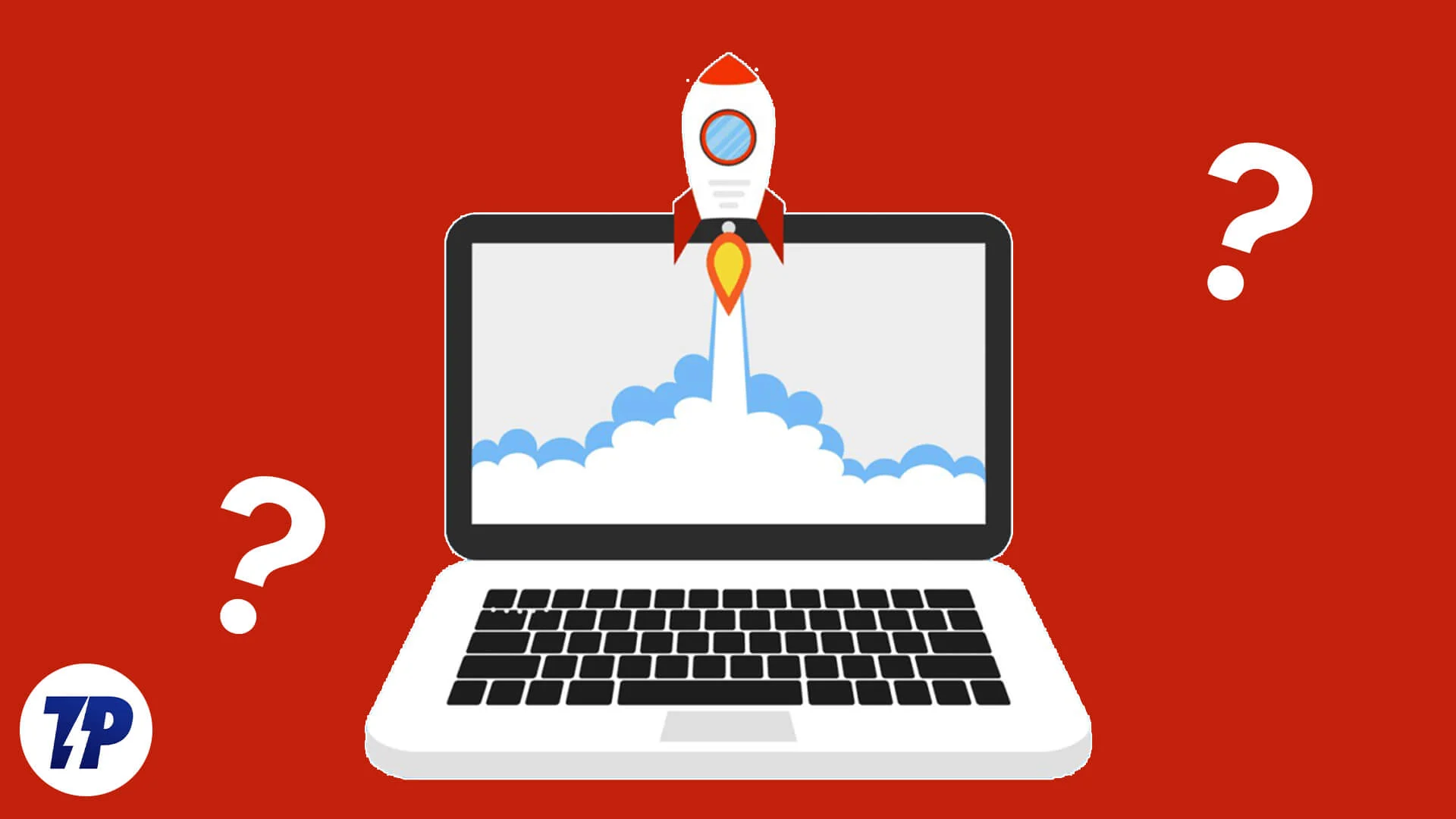
Você pode ficar tentado a trocar alguns componentes de hardware, especialmente a RAM, para acelerar seu laptop, mas existem alguns ajustes que você também pode fazer para tornar seu laptop lento mais rápido. Mesmo que os ajustes pareçam pequenos e não tornem seu laptop mais rápido do que nunca, essas dicas combinadas podem fazer com que seu laptop funcione de maneira mais suave e dure por muitos anos. Vamos direto ao assunto.
Índice
Por que meu laptop está congelando e atrasado?
Existem vários motivos pelos quais seu laptop se comporta mal e tem acessos de raiva. O sistema pode ficar lento pelos seguintes motivos:
- O software que você está executando está consumindo muitos recursos ou é incompatível.
- Você tem vários programas em execução em segundo plano que consomem recursos.
- Seu computador não possui memória ou capacidade de processamento suficiente para suportar um software específico.
- A presença de vírus ou malware também pode afetar bastante o desempenho do seu laptop.
- Seu laptop está cheio de arquivos inúteis que consomem desnecessariamente os recursos do seu PC.
- Você tem vários programas do mesmo tipo instalados no seu PC.
- Programas indesejados estão sendo executados na inicialização.
- Os drivers não estão atualizados ou você está usando uma versão antiga do Windows.
- As opções de energia do seu laptop não são ideais para o tipo de tarefa que você deseja realizar.
Esses são apenas alguns dos principais motivos que podem fazer com que seu laptop congele ou fique lento. Você pode resolver todos esses problemas e melhorar significativamente o desempenho do seu laptop lento. Deixe-nos examinar as soluções que o ajudarão a acelerar seu laptop.
Como acelerar seu laptop lento?
Aqui estão algumas das soluções eficazes que você pode aplicar para acelerar seu laptop. Observe que essas soluções não tornarão seu laptop capaz de executar softwares extensos. No entanto, eles são suficientes para executar programas compatíveis sem problemas e eliminar problemas como congelamentos aleatórios, desligamentos aleatórios, erros de BSOD (Tela Azul da Morte) e muito mais.
Desative a execução de programas indesejados na inicialização
Certos programas são exigidos pelo seu laptop para inicializar inicialmente. Embora existam aplicativos de sistema, alguns aplicativos de terceiros também chegam a esta lista e são iniciados durante a inicialização. Esses softwares e aplicativos podem tornar seu laptop lento. Aqui estão as etapas para desativar a execução de programas indesejados na inicialização.
- Pressione os botões Ctrl + Shift + Esc para abrir o Gerenciador de Tarefas.
- Clique no menu hambúrguer e selecione a guia Inicializar .
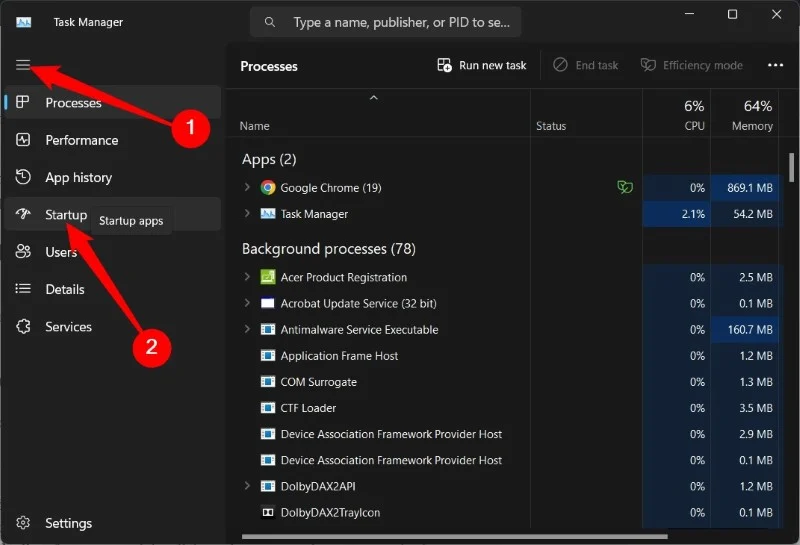
- Vá até a lista de programas, clique com o botão direito no programa indesejado e selecione Desativar .
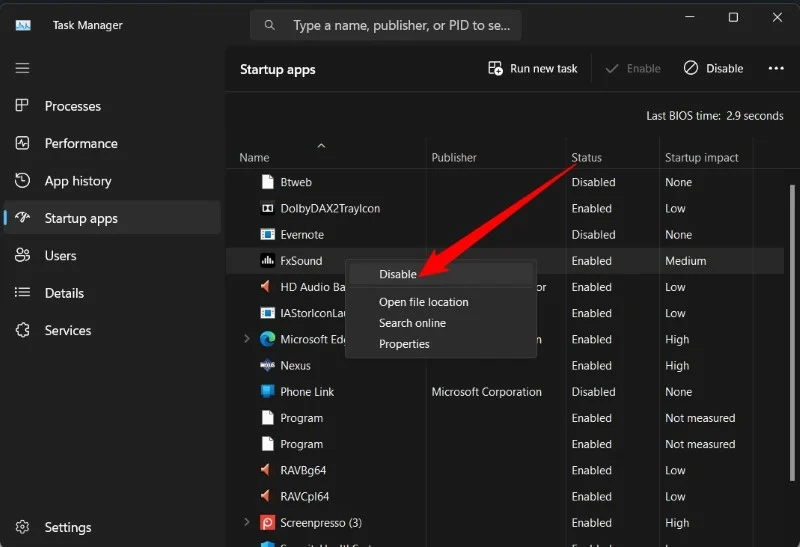
Repita as etapas acima para todos os programas indesejados e, na próxima vez que inicializar seu laptop, você verá uma inicialização mais rápida. Depende da quantidade de programas que você desativou, mas com certeza ajudará a acelerar o seu laptop.
Desinstale programas desnecessários
Desinstalar programas desnecessários é uma das melhores maneiras de acelerar seu laptop. Siga as etapas abaixo para desinstalar esses programas.
- Pressione a tecla Win para abrir o menu Iniciar .
- Selecione Painel de controle .
- Clique em Programas e Recursos .
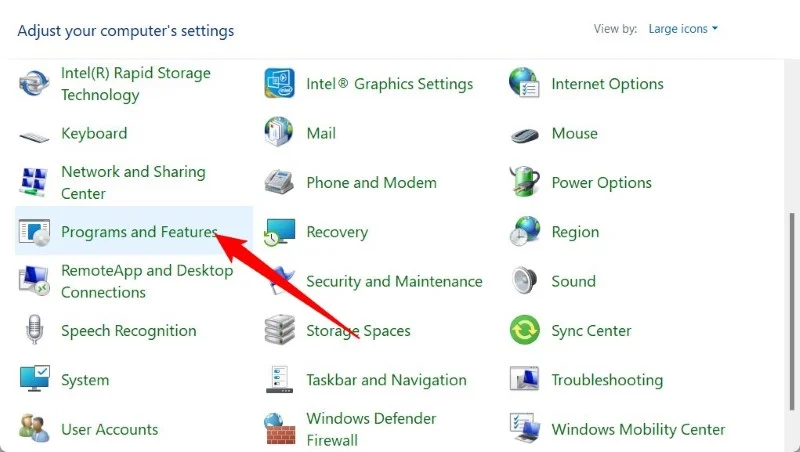
- Selecione o programa e clique no botão Desinstalar na parte superior.
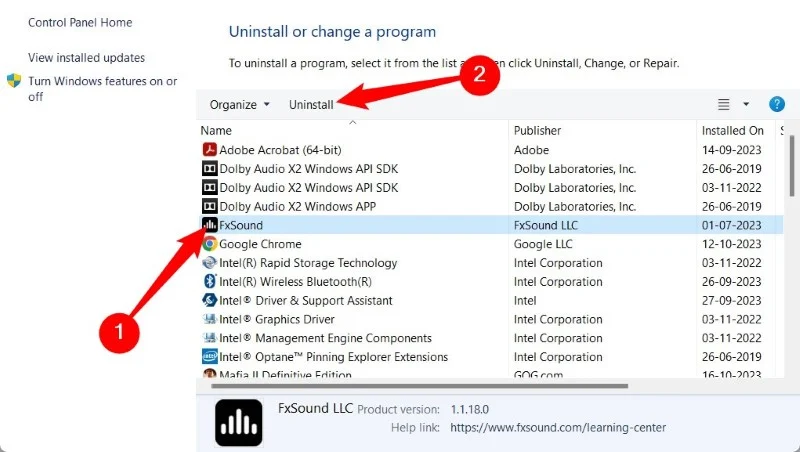
- Siga as etapas na tela para remover completamente o programa do seu PC.
Os programas ocupam espaço no seu PC porque armazenam configurações pessoais, arquivos, arquivos temporários, etc., no seu laptop, o que, por sua vez, torna o seu laptop mais lento. Basta removê-los e liberar armazenamento para acelerar seu laptop.
Instale as atualizações mais recentes do Windows
Manter seu PC atualizado é muito importante se você deseja se proteger, utilizar novos recursos e evitar um PC lento. Se você não fornecer ao seu PC as atualizações mais recentes, ele se tornará incompatível com determinados programas e poderá causar vários problemas. Além disso, novas atualizações geralmente trazem novos recursos que você perderá se não tiver a atualização mais recente instalada.
- Pressione as teclas Win + I para abrir a página de configurações do Windows .
- Selecione Windows Update no painel esquerdo.
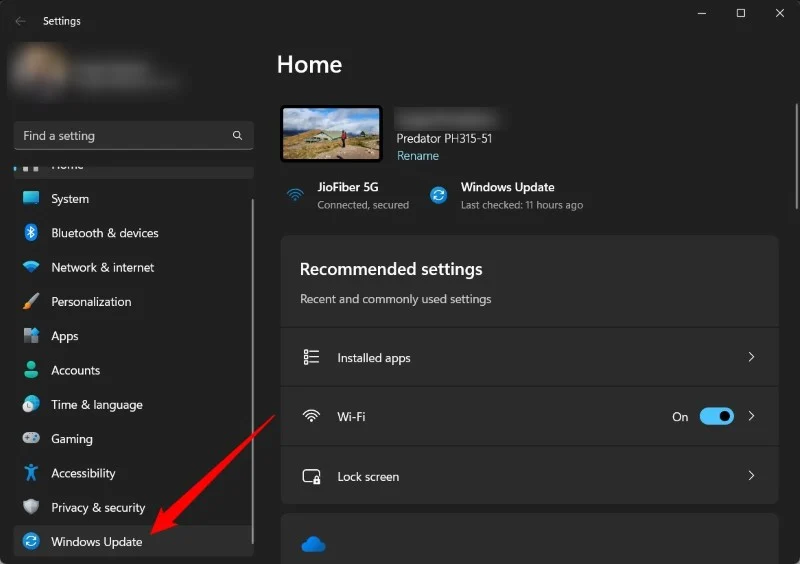
- Clique no botão Verificar atualizações . Caso haja atualizações pendentes, clique no botão Baixar e Instalar .
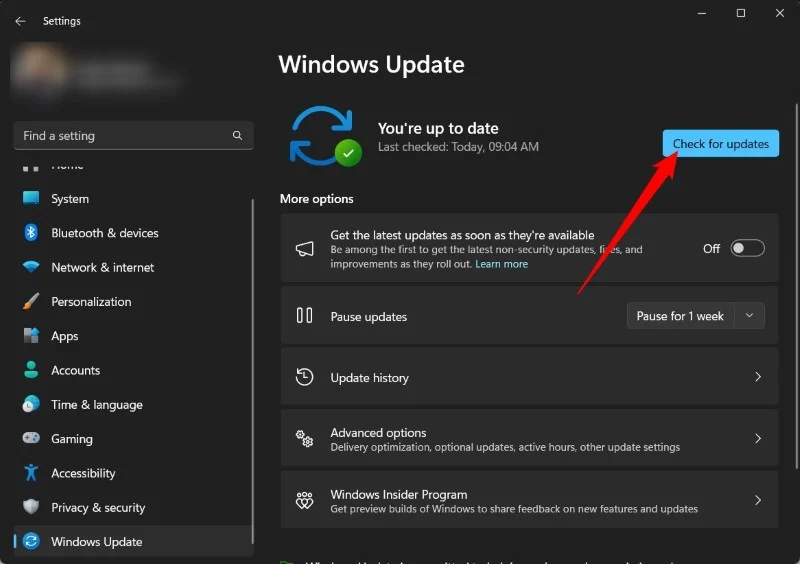
Atualizar drivers
Assim como você instala a atualização mais recente do Windows, você também deve manter todos os seus drivers atualizados. Existem duas maneiras de fazer isso, que você pode descrever abaixo:
4.1 Usando o Gerenciador de Dispositivos
- Pressione a tecla Win para abrir o menu Iniciar .
- Digite Gerenciador de Dispositivos e abra-o.
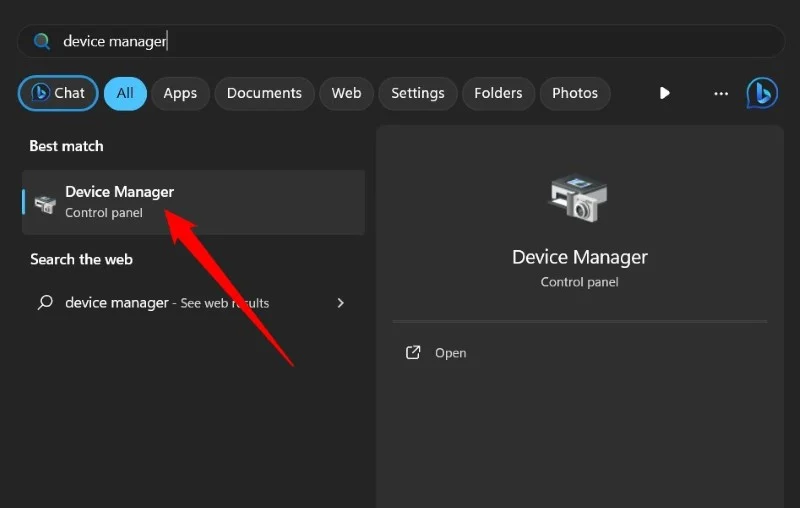
- Expanda a seção do driver que você deseja atualizar. Por exemplo, adaptadores de vídeo .
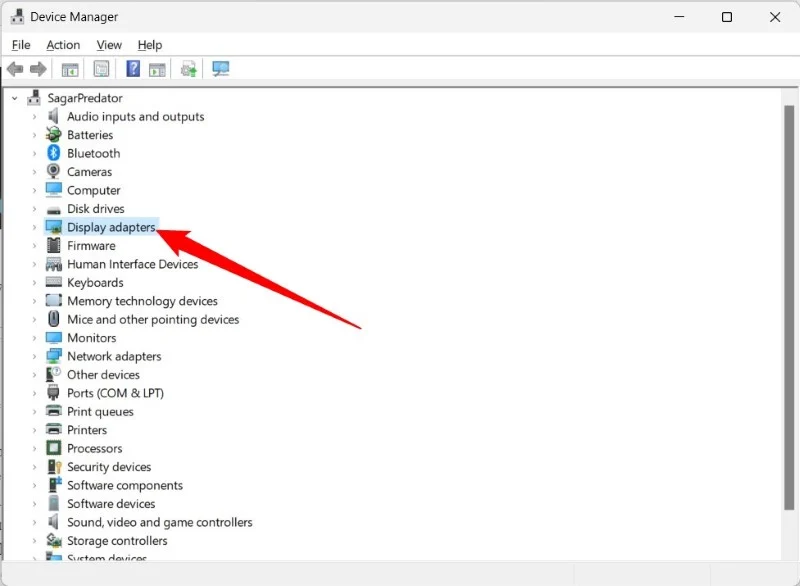
- Clique com o botão direito no driver gráfico e selecione Atualizar driver .
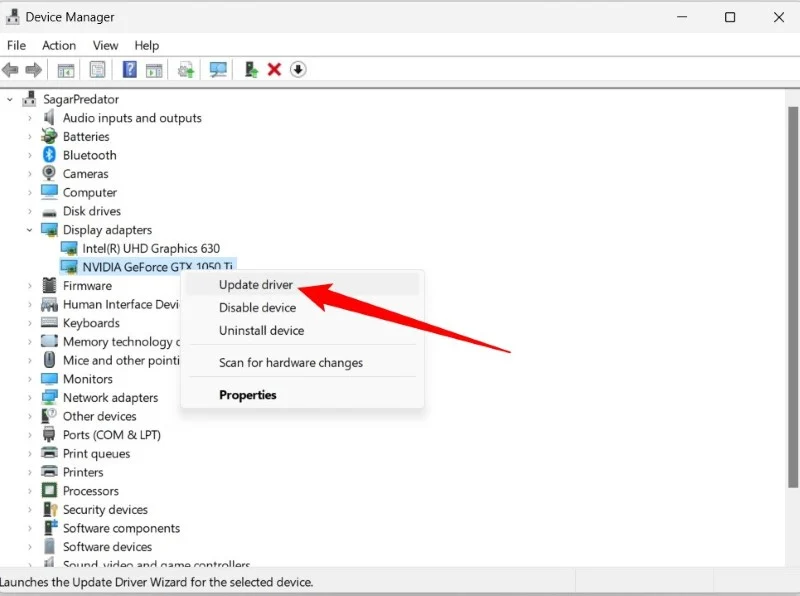
- Selecione Pesquisar automaticamente a opção de drivers .
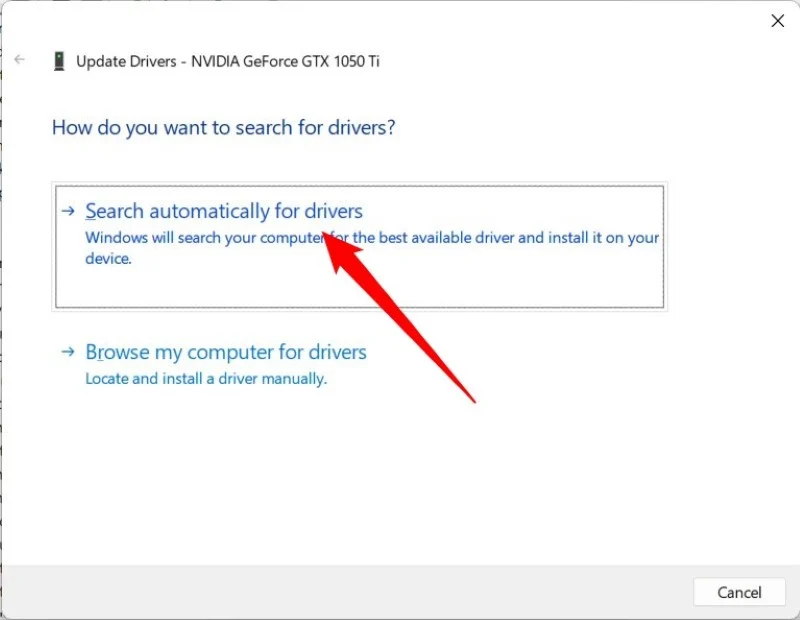
- Se houver uma nova atualização disponível, seu PC solicitará que você a instale.
4.2 Usando o driver Intel e o assistente de suporte
- Visite o site do Intel Driver & Support Assistant.
- Baixe o assistente no seu PC.
- Siga as etapas na tela para instalar o software em seu laptop.
- Após a conclusão da instalação, sempre que precisar atualizar um driver, basta clicar no botão de seta superior no canto inferior direito da barra de tarefas.

- Clique com o botão direito em Intel Driver & Support Assistant e selecione a opção Verificar novos drivers .
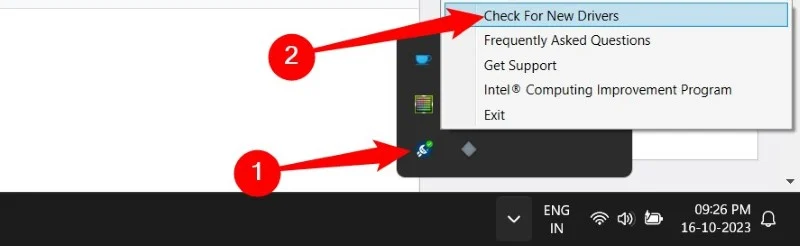
- Ele abrirá um site em seu navegador padrão e verificará automaticamente se há drivers desatualizados. Caso haja uma nova atualização disponível, você pode tocar em Baixar e depois em Instalar .
Exclua arquivos temporários e esvazie a lixeira
Você deve excluir regularmente os arquivos temporários e também manter a Lixeira vazia. Esses arquivos ocupam espaço desnecessário no sistema e alguns arquivos costumam ser a principal causa da lentidão do sistema. Para limpar arquivos temporários, siga as etapas abaixo.
- Pressione as teclas Win + R para abrir a caixa de diálogo Executar .
- Digite %temp% e pressione Enter .
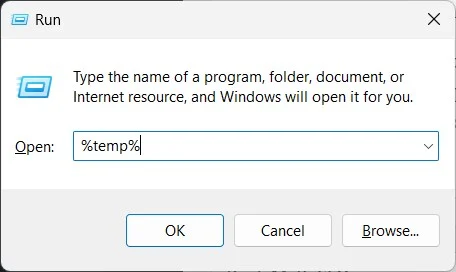
- Selecione todos os arquivos pressionando Ctrl + A e depois pressione o botão Del no teclado.
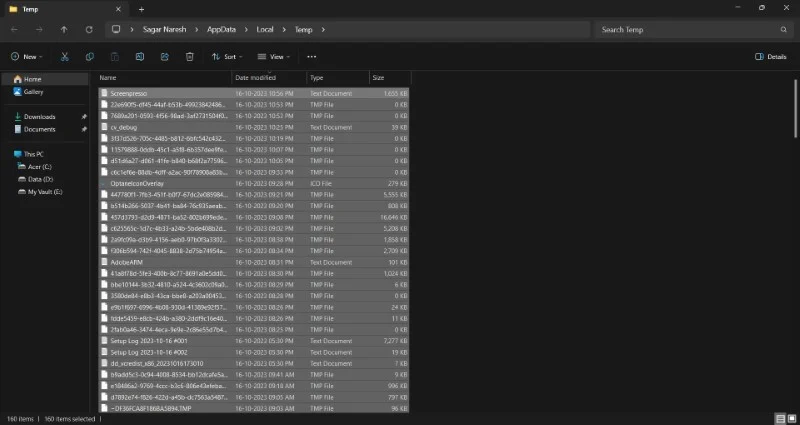
Alterar configurações de energia
Seu laptop vem com diferentes opções de energia que permitem que você use seus recursos de maneira ideal: quando seu PC está com a bateria completa, quando está conectado a uma fonte de energia e quando resta pouca carga. Um laptop lento pode ser devido ao plano 'Economia de energia' que você selecionou. O modo de economia de energia é bom quando você não tem muita bateria no laptop, mas definitivamente deixa o laptop lento.

Para alterar suas configurações de energia, siga as etapas abaixo.
- Pressione a tecla Win para abrir o menu Iniciar .
- Abra o Painel de Controle .
- Clique em Opções de energia .
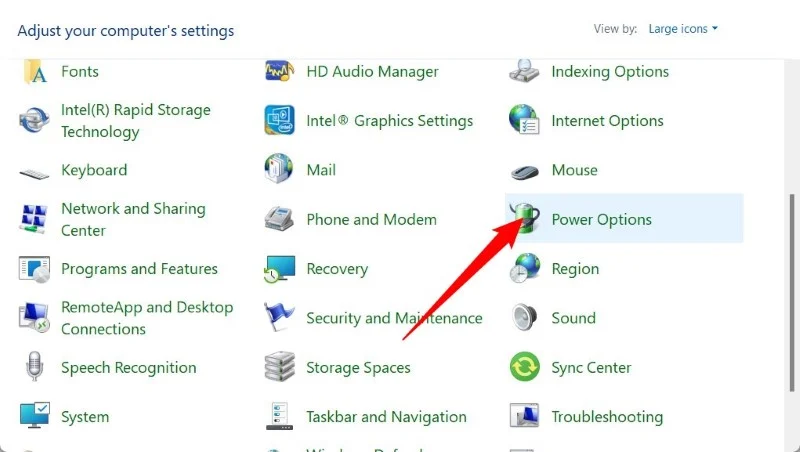
- Se a opção de energia estiver selecionada como Balanceado (recomendado) , selecione Alto desempenho .
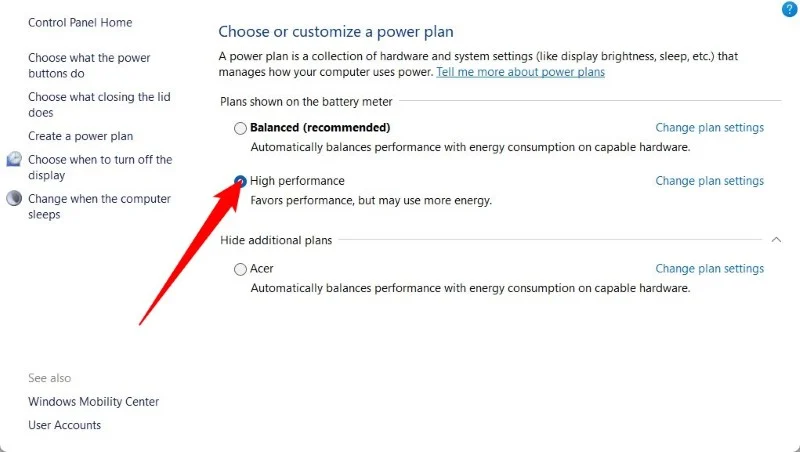
- Agora, clique no ícone da bateria no canto inferior direito da barra de tarefas.
- Desative a opção Economia de bateria clicando nela.
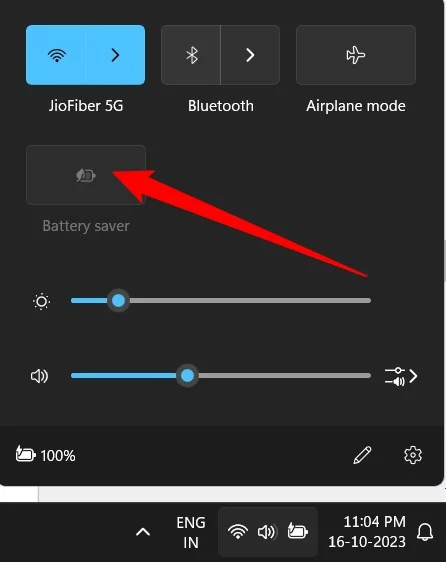
Impedir a sincronização do OneDrive
OneDrive é a solução de armazenamento em nuvem da Microsoft que permite armazenar seus arquivos na nuvem e acessá-los de onde você estiver. O OneDrive faz backup constante dos arquivos do seu PC para a nuvem, o que, por motivos óbvios, consome seus recursos e também pode deixar seu laptop lento. Portanto, para aumentar um pouco a velocidade do seu laptop, recomendamos que você interrompa a sincronização com o OneDrive.
- Clique na seta para cima no canto inferior direito da barra de tarefas.
- Clique com o botão direito no ícone do OneDrive, selecione Pausar sincronização e selecione o tempo apropriado dependendo de quanto tempo você deseja pausar.
- Você também pode desativar a sincronização clicando com o botão direito no ícone do OneDrive , selecionando Configurações , depois Conta e escolhendo Desvincular este PC .
Ative o Sensor de armazenamento
O espaço em disco no qual você instalou o sistema operacional Windows deve ser grande o suficiente para que o sistema operacional funcione sem problemas. Isso pode lhe dar um aumento significativo de velocidade. Veja como você pode fazer isso;
- Pressione as teclas Win + I para abrir a página Configurações .
- Selecione Sistema no painel esquerdo e clique em Armazenamento no lado direito.
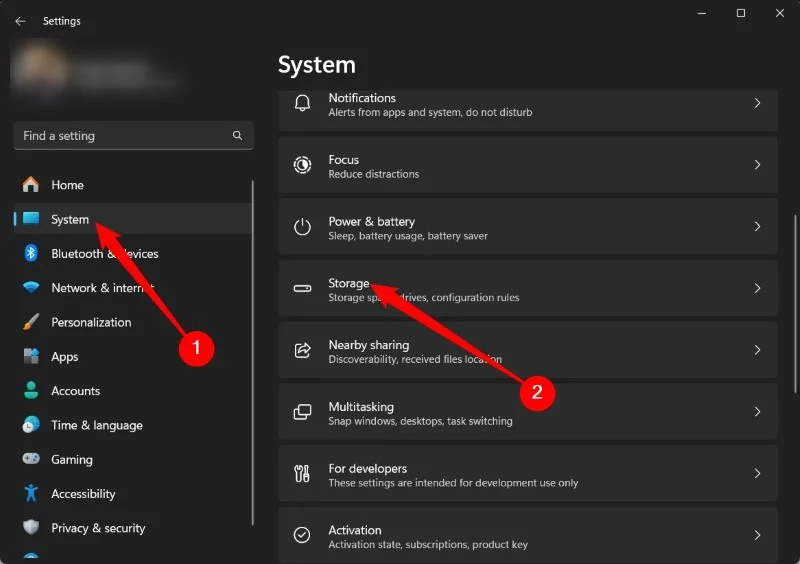
- Role para baixo e em Storage Management , ative o Storage Sense .
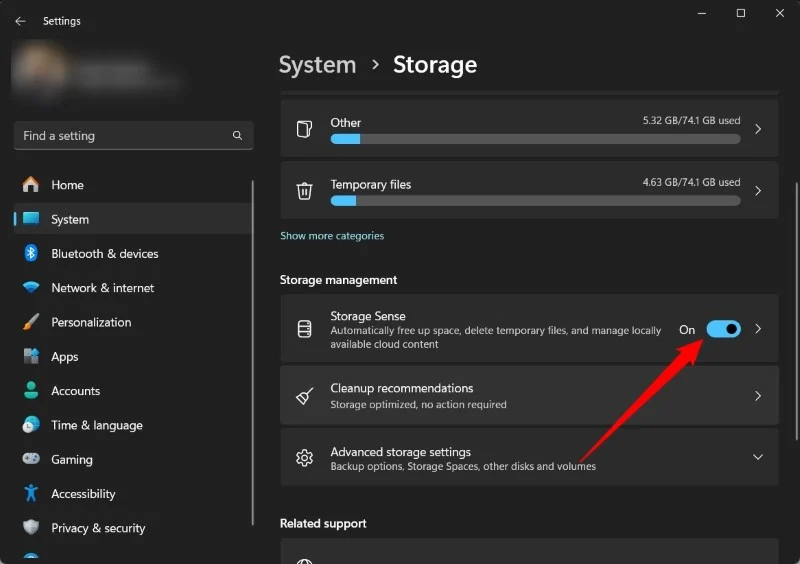
- Agora clique em Arquivos temporários .
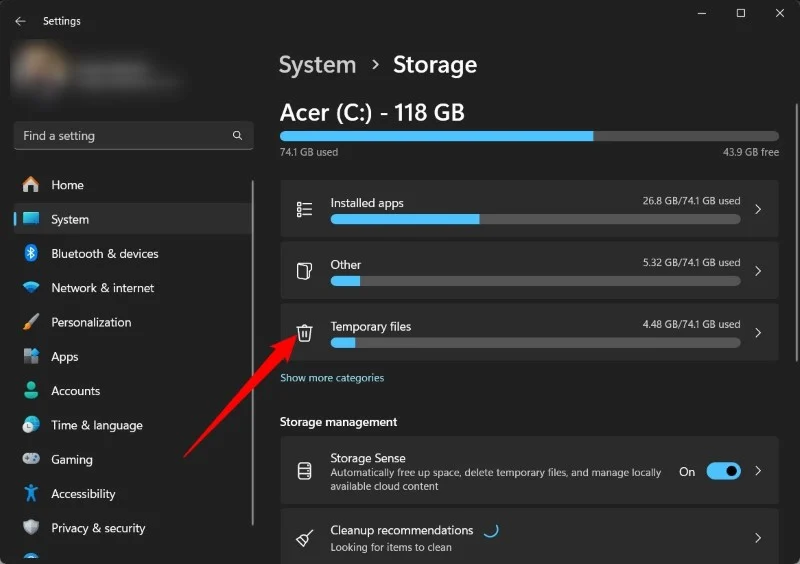
- Marque as caixas dos arquivos que deseja remover e clique no botão Remover arquivos .
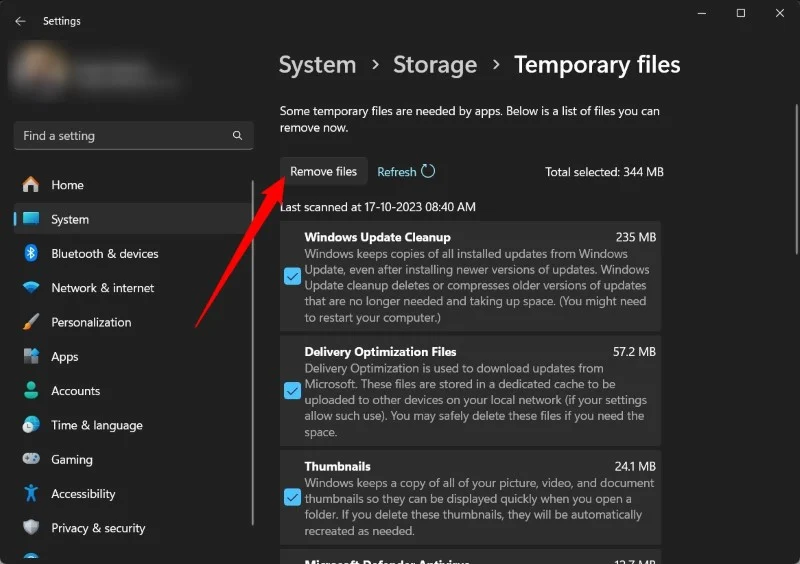
A útil ferramenta integrada chamada Storage Sense é bastante eficaz no gerenciamento de seu armazenamento. Você pode pedir ao Storage Sense para excluir todos os arquivos da pasta Downloads com base no tempo em que os arquivos estão lá, e também pode escolher a opção de esvaziar a Lixeira automaticamente após um determinado período de tempo. Para alterar essas configurações, você precisa clicar na opção Storage Sense e fazer o necessário.
Desligue os recursos do Windows
Desativar recursos do Windows que não são absolutamente necessários também pode ajudar a acelerar o seu laptop. No entanto, faça isso com cautela, pois desligar um recurso importante do sistema pode bloquear o seu PC.
- Pressione a tecla Win para abrir o menu Iniciar e abrir o Painel de Controle .
- Selecione Programas e Recursos .
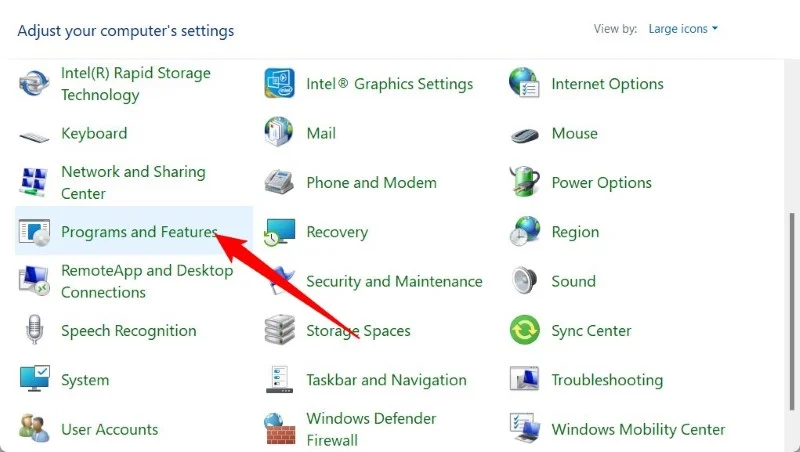
- Clique em Ativar ou desativar recursos do Windows no painel esquerdo.
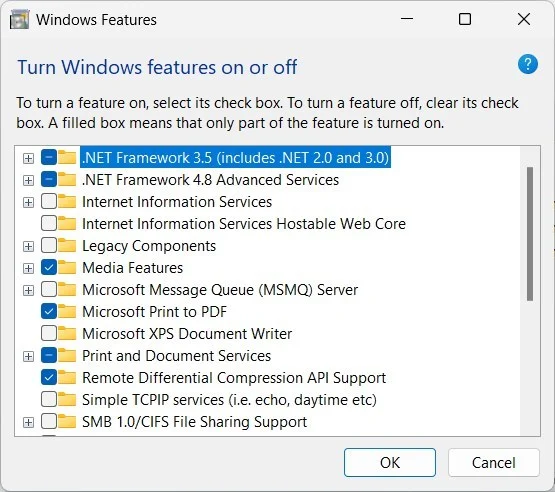
- Desmarque as caixas que deseja desativar e clique em OK .
Otimize seu disco rígido
Com o tempo, os arquivos do disco rígido ficam fragmentados, o que significa que são fragmentados em vários arquivos, o que faz com que seu laptop se esforce mais para localizá-los e operá-los. Você pode desfragmentar facilmente os arquivos do disco rígido, ou seja, você está juntando todos os arquivos novamente para um processo mais rápido.
- Pressione a tecla Win para abrir o menu Iniciar .
- Digite Desfragmentar e Otimizar Unidades e abra o resultado apropriado.
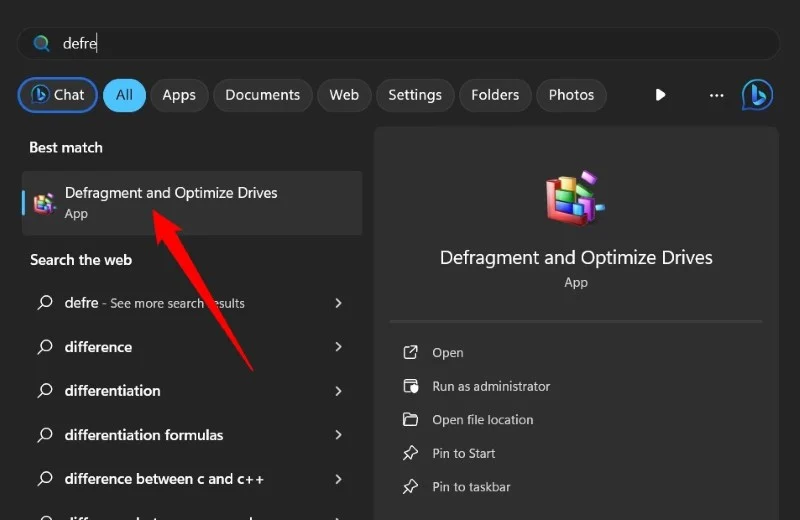
- Selecione a unidade e aperte o botão Otimizar .
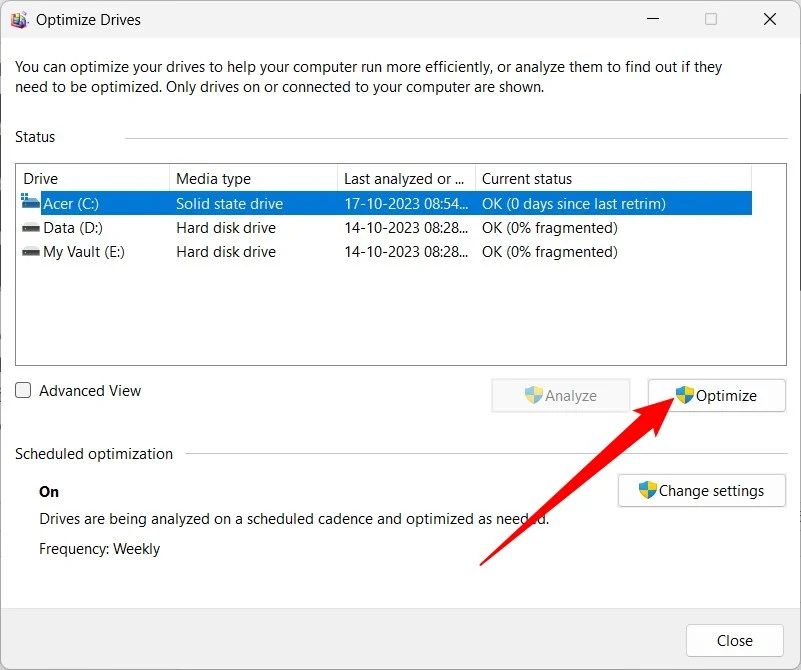
- Alternativamente, você pode abrir o Explorador de Arquivos, clicar com o botão direito na unidade e selecionar Propriedades .
- Mude para a guia Ferramentas e clique em Otimizar .

- Selecione a unidade e aperte o botão Otimizar novamente para desfragmentar sua unidade.
Ajuste as animações gráficas
O sistema operacional Windows mais recente traz muitas animações e é bastante difícil para a GPU. Embora isso dê uma sensação nova ao usar o sistema operacional, para laptops antigos isso não é muito bom. Portanto, assim como você ajusta as animações gráficas e outras configurações de um jogo que não é compatível com o driver gráfico, você também pode ajustar os gráficos do seu sistema operacional Windows seguindo as etapas abaixo.
- Pressione as teclas Win + I para abrir a página Configurações .
- Selecione Sistema no painel esquerdo.
- Role para baixo até o final e selecione Sobre .
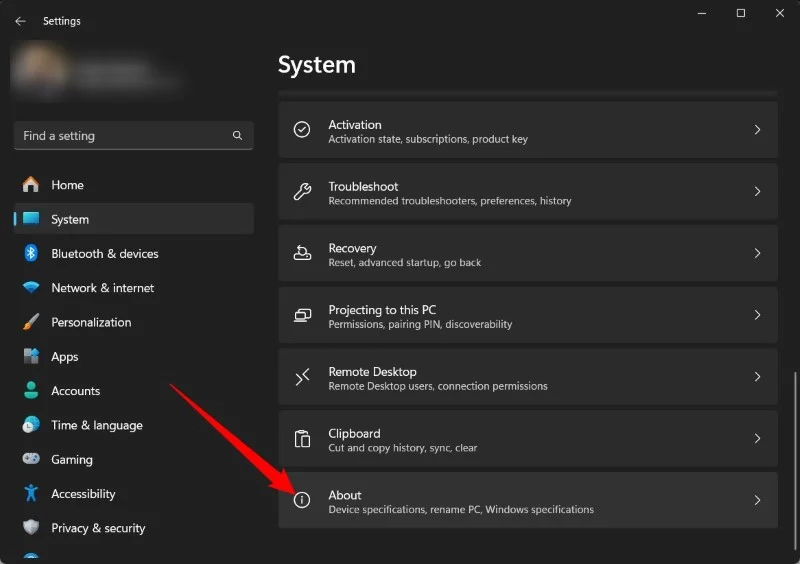
- Clique em Configurações avançadas do sistema .

- Clique no botão Desempenho .
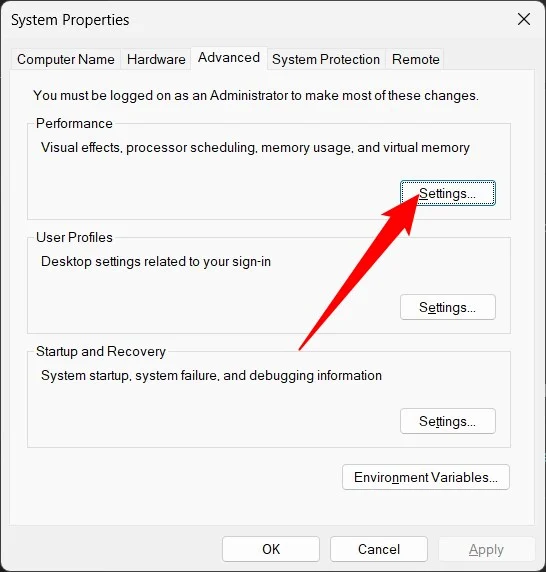
- Escolha as melhores configurações, desative aquelas que você não precisa e pressione OK .
Verifique se há vírus ou malware no seu PC
A presença de vírus ou malware é muito perigosa, não só para os seus dados pessoais, mas também para o desempenho do seu PC. Vírus ou malware podem entrar em seu laptop por meio de e-mail, downloads de software malicioso, anúncios, etc. Nesses casos, ter uma ferramenta antivírus robusta instalada em seu PC pode ajudá-lo a se livrar de vírus ou malware em seu PC e também protegê-lo contra tais problemas.
Se quiser acelerar o seu laptop, você deve verificar se há vírus ou malware em seu PC e, se forem encontrados, seguir as etapas para removê-los do PC. Você verá que a velocidade e o desempenho do seu laptop melhorarão significativamente. Para evitar que seu laptop seja infectado, você também deve tentar baixar programas de fontes oficiais ou confiáveis, não abrir anexos de endereços de e-mail desconhecidos e usar um bom bloqueador de anúncios para evitar clicar acidentalmente em anúncios.
Leitura relacionada: Como desbloquear o Windows 11/10: o guia definitivo
Atualize seu hardware
Se nenhum dos truques acima ajudou você a melhorar a velocidade do seu laptop, sugerimos que você atualize seu hardware. Por hardware, queremos dizer que você pode adicionar um pouco de RAM extra ao seu laptop e mudar para um SSD, pois isso pode melhorar a velocidade de leitura/gravação de arquivos. Você pode ler nosso guia dedicado que ajuda você com todos os detalhes sobre como comprar o melhor SSD para seu laptop. Como último recurso, você pode economizar algum dinheiro e adquirir um novo laptop adequado para as tarefas que você realiza.
Perguntas frequentes sobre como acelerar seu laptop
1. A VPN pode tornar meu laptop lento?
A resposta a esta pergunta é complicada. Se você usar uma VPN inferior, isso afetará a velocidade da sua internet e seu navegador levará anos para carregar uma página da web. Isso pode fazer com que seu laptop pareça lento, mas, na realidade, é a sua VPN que faz com que o navegador não funcione de maneira ideal. Portanto, para melhorar a velocidade, basta investir em uma ferramenta ou serviço VPN melhor.
2. O que mais você pode fazer para acelerar seu laptop?
Se nada funcionar, antes de comprar um novo laptop, tente reinstalar o sistema operacional Windows. Tente apagar todos os dados do seu laptop, até mesmo os arquivos pessoais, e comece do zero. Antes de fazer isso, faça um backup de todos os seus arquivos para evitar perda de dados.
3. O Windows 11 está deixando seu laptop lento?
O Windows 11 foi desenvolvido de forma eficiente e leve. Portanto, o Windows 11 não deve ser motivo para lentidão do seu laptop. No entanto, se você acha que é esse o caso, você pode sempre mudar para a versão mais antiga e verificar se esse é o motivo.
